|
Die Tippfarm | ||
Tipp 58: Rahmenlinien mit der Maus zeichnen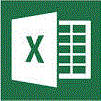 Erst durch Hervorhebungen und Gliederungen mit Rahmenlinien werden Ihre Tabellen so richtig übersichtlich. Die bekannten Standardwerkzeuge dazu sind allerdings etwas sperrig. Es geht aber auch ganz einfach:
Zusatztipp: Mit Rahmenraster zeichnen… können Sie über mehrere Zellen hinweg alle 4 Zellrahmen in einem einzigen Zug setzen. Tipp getestet unter Excel 2007, 2010, 2013, 2016/19 Eingestellt: 22.11.02 - Update: 28.09.2019 - Abrufe: 36.561
| ||





 und mit Linienfarbe und Linienart die gewünschten Einstellungen vornehmen.
und mit Linienfarbe und Linienart die gewünschten Einstellungen vornehmen. .
.